Cẩm nang hướng dẫn khai thuế qua mạng từ A - Z
Hiện nay, một số doanh nghiệp mới thành lập công ty còn bỡ ngỡ trong việc khai thuế qua mạng. Bài viết sau đây Đại lý thuế Công Minh xin chia sẻ với các bạn Cẩm nang hướng dẫn khai thuế qua mạng từ A - Z nhằm giúp giải quyết những vướng mắc gặp phải trong việc khai thuế qua mạng.
- Kiểm tra thời hạn chữ ký số NHANH và chính xác nhất
- Có thể dùng chung chữ ký số cho hóa đơn điện tử hay không?
- Hướng dẫn lấy lại mật khẩu nộp thuế điện tử bằng chữ ký số
- Hướng dẫn lấy lại mật khẩu kê khai thuế qua mạng khi bị quên bằng chữ ký số
- Chữ ký số của các đơn vị khi nộp thuế điện tử
- Khắc phục chữ ký số không hợp lệ
Hướng dẫn khai thuế qua mạng
Một số điều cần chuẩn bị trước khi khai thuế qua mạng
1. Chữ ký số
- Bạn cần chuẩn bị một chữ ký số. Nếu chưa có, bạn phải đăng ký mới một gói dịch vụ.
- Trên thị trường hiện nay có khá nhiều thương hiệu chữ ký số như: Viettel-CA, VINA-CA, CK-CA, Nacencomm-CA, FPT-CA, VNPT-CA, BKAV-CA, Newtel-CA, Safe-CA.
2. Kết nối Internet
- Bạn cần một máy tính (để bàn hoặc laptop), chúng tôi khuyên bạn nên sử dụng hệ điều hành như Win XP, Win7, Win8,...
- Kết nối Internet của bạn cần phải ổn định để giúp quá trình khai thuế qua mạng được nhanh chóng hơn.
3. Cài đặt phần mền HTKK
- Máy tính của bạn cần cài đặt sẵn phần mền HTKK.
- Xem thêm Phần mềm HTKK mới nhất phiên bản (HTKK 3.3.4) của TCT
4. Cài đặt phần mền Java
- Để hỗ trợ kê khai thuế, các bạn cần có phần mền Java.
- Xem thêm Phần mềm Java nộp BHXH điện tử và cách cài đặt Java
Hướng dẫn khai thuế qua mạng, nộp tờ khai thuế qua mạng
Đăng ký tài khoản với cơ quan thuế
- Để có thể khai thuế qua mạng thì bắt buộc doanh nghiệp của bạn cần có một tài khoản khai thuế qua mạng. Việc đăng ký này thường được các đơn vị cung cấp chữ ký số hỗ trợ bạn thực hiện việc đăng ký tài khoản khi họ cung cấp thiết bị.
Lưu ý: khi đăng kí tài khoản bạn phải yêu cầu nhân viên dịch vụ chữ ký số bàn giao mật khẩu đăng nhập trang thuế và mã PIN TOKEN.
Những bước đăng ký tài khoản kê khai thuế qua mạng
Bước 1: Đầu tiên bạn cần cắm thiết bị chữ ký số vào máy tính của bạn
Bước 2: Mở trình duyệt Internet Explorer (IE). Chúng tôi khuyên bạn nên dùng phiên bản IE8 để việc kê khai thuế được ổn định hơn và ít phát sinh lỗi. Tuy nhiên bạn vẫn có thể khai thuế bằng các trình duyệt sau:
- Trình duyệt Internet Explorer : version 7,8,9,10,...trở lên.
- Trình duyệt Firefox. Xem thêm Hướng dẫn kê khai thuế bằng FireFox và Google Chrome
- Trình duyệt Chrome. Xem thêm Hướng dẫn khai thuế trên trình duyệt Chrome và Firefox
Bước 3: Sau khi mở trình duyệt IE, các bạn truy cập vào website http://nhantokhai.gdt.gov.vn hoặc http://kekhaithue.gdt.gov.vn sau đó chọn mục Đăng ký.
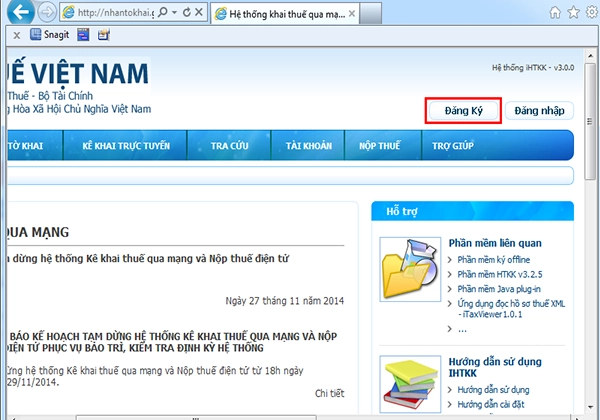
Bước 4: Ở bước này các bạn điền đầy đủ thông tin liên quan của người nộp thuế sau đó ấn tiếp tục.
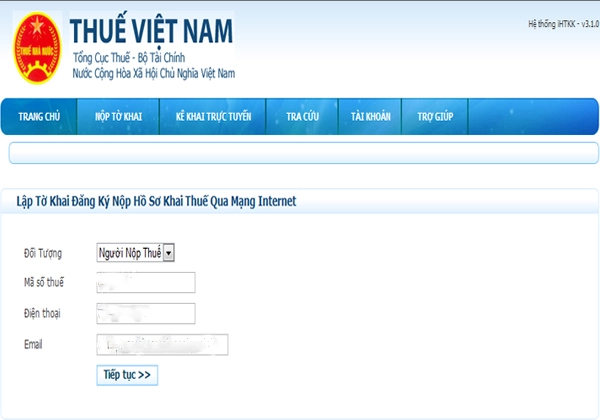
Chú ý: Về email, các bạn phải đăng ký chính xác vì thông tin xác nhận tài khoản và một số thông tin quan trọng sẽ được gửi đến email này.
Bước 5: Sau khi ấn tiếp tục, màn hình sẽ hiện ra cửa sổ sau:
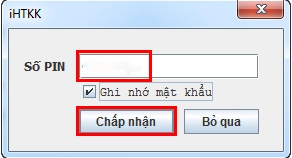
- Các bạn nhập mã số PIN TOKEN vào. Tùy vào các nhà mạng mà có mã PIN khác nhau, thông thường các nhà mạng VINA-CA, CK-CA, VNPT-CA mã PIN là 12345678. Mã PIN này thường được nhà cung cấp dịch vụ cung cấp ngay sau khi bàn giao thiết bị.
- Hệ thống sẽ tự động lấy dữ liệu từ thiết bị USB Token để nạp vào hệ thống.
Thiết lập thông tin trên hệ thống kê khai
Bước 1: Các bạn đăng nhập vào hệ thống kê khai qua địa chỉ http://kekhaithue.gdt.gov.vn. Rồi chọn Đăng nhập.
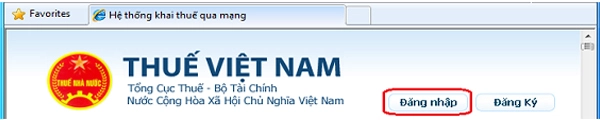
- Sau đó màn hình sẽ hiện ra như hình dưới. Bạn chọn Continue to this website để tiếp tục
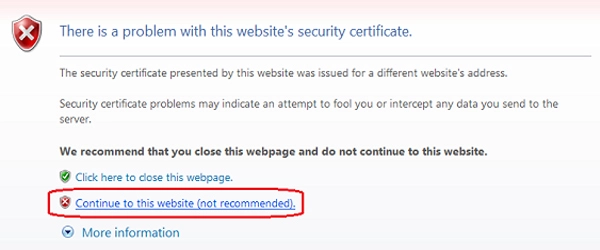
- Điền Tên đăng nhập / Mật khẩu (đã được thông báo qua email hoặc bên dịch vụ chữ ký số bàn giao) để đăng nhập hệ thống
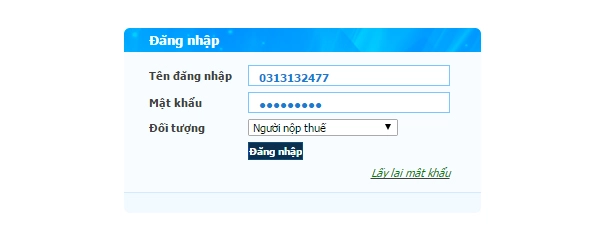
- Khi đăng nhập thành công, trang web kê khai sẽ hiển thị như sau
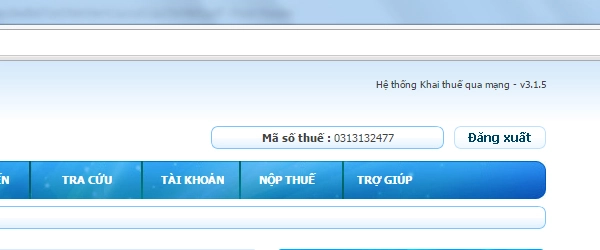
Bước 2: Thay đổi mật khẩu, các bạn thực hiện bước này nếu thực sự muốn thay đổi mật khẩu hoặc đăng nhập lần đầu tiên.
- Các bạn nhấp vào Tài khoản -> Đổi mật khẩu như trong hình dưới.

- Bạn nhập mật khẩu mới vào rồi ấn cập nhật là coi như hoàn thành việc đổi mật khẩu khi đó hệ thống sẽ thông báo Bạn đã thay đổi mật khẩu thành công.
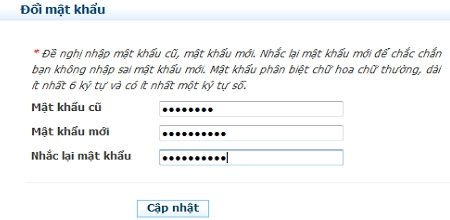
Bước 3: Đến đây chúng ta sẽ thực hiện việc đăng ký các loại tờ khai, các bạn vào Tài khoản -> Đăng ký tờ khai

- Tuy nhiên, nếu trong danh sách chưa có loại tờ khai mà bạn cần khai thuế thì bạn có thể đăng ký thêm tờ khai. Bạn chọn Đăng ký thêm tờ khai.
- Trong thư mục mà bạn vừa vào, bạn chọn những thông tin phù hợp với loại tờ khai của bạn rồi tích vào Chọn
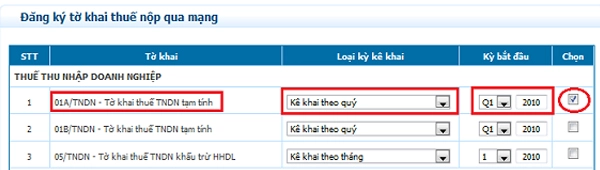
- Sau khi chọn xong các bạn nhấn Tiếp tục sau đó nhấn Chấp nhận là đã hoàn thành việc đăng ký thêm tờ khai

- Tuy nhiên, trong trường hợp tờ khai chưa hợp bạn có thể Chọn lại tờ khai
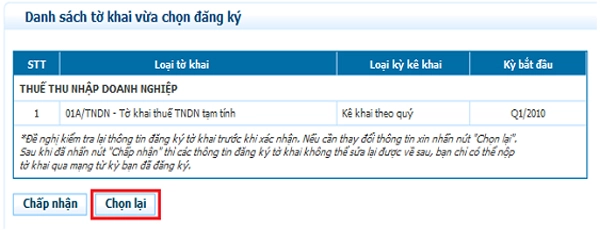
- Các bạn hãy kiểm tra lại tờ khai của mình vừa thêm vào xem đã có trong danh sách đã đăng ký hay chưa. Nếu chưa có các bạn thực hiện lại bước Thêm tờ khai.
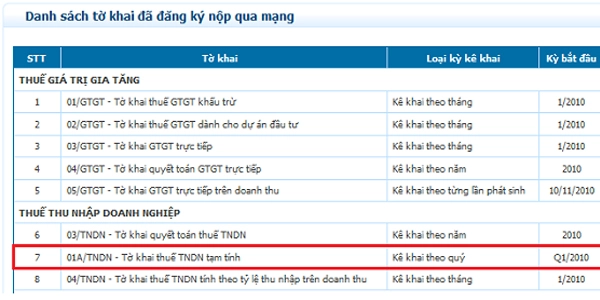
Trên đây là Cẩm nang hướng dẫn khai thuế qua mạng từ A - Z. Hy vọng đã giúp ích được phần nào rắc rối trong việc kê khai thuế qua mạng của các bạn









